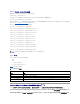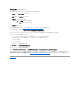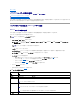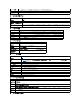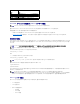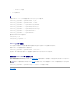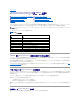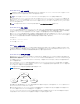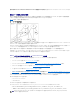Users Guide
RACADM ユーティリティを使用した iDRAC6 ユーザーの設定
管理下システムに iDRAC6 エージェントでインストールされている RACADM コマンドラインを使用すると、単一または複数の iDRAC6 ユーザーを設定できます。
同じ設定を複数の iDRAC6 に対して指定する場合は、次のいずれかの手順を実行します。
l この項の RACADM の例を参考にして、RACADM コマンドのバッチファイルを作成し、各管理下システム上でこのバッチファイルを実行します。
l 「RACADM サブコマンドの概要」の説明に従って、 iDRAC6 設定ファイルを作成し、各管理下システムで同じ設定ファイルを使用して racadm config サブコマンドを実行します。
作業を開始する前に
iDRAC6 のプロパティデータベースには、最大 16 のユーザーを設定できます。iDRAC6 ユーザーを手動で有効にする前に、現在のユーザーが存在するかどうかを確認します。新しい iDRAC6 を設
定している場合や、racadm racresetcfg コマンドを実行した場合、現在のユーザーは root のみで、パスワードは calvin になります。racresetcfg サブコマンドは iDRAC6 をデフォルト値に
リセットします。
コマンドプロンプトで次のコマンドを入力すると、ユーザーが存在するかどうかがわかります。
racadm getconfig -u <ユーザー名>
または
1 ~ 16 までの各索引に、次のコマンドを 1 回ずつ入力することもできます。
racadm getconfig -g cfgUserAdmin -i <索引>
複数のパラメータとオブジェクト ID が現在値と一緒に表示されます。対象オブジェクトは次の 2 つです。
# cfgUserAdminIndex=XX
cfgUserAdminUserName=
cfgUserAdminUserName オブジェクトに値がない場合は、cfgUserAdminIndex オブジェクトで示されるその索引番号は使用可能です。"=" の後に名前が表示される場合は、そのインデッ
クスがそのユーザー名で使用されています。
iDRAC6 ユーザーの追加
新しいユーザーを RAC 設定に追加するには、基本的なコマンドをいくつか使用できます。通常は、次の手順を実行してください。
1. ユーザー名を設定します。
2. パスワードを設定します。
3. 次のユーザー権限を設定します。
l iDRAC 権限
l IPMI LAN 権限
l IPMI シリアル権限
ボタン
動作
印刷
画面に表示されている ユーザー設定 ページの値を印刷します。
更新
ユーザー設定 ページを再ロードします。
ユーザー ページに戻る
ユーザーページ に戻ります。
変更の適用
ユーザー設定に追加された新規設定を保存します。
メモ: リモート Linux システム上で RACADM コマンドを実行するには、ユーザー root としてログインする必要があります。
注意: racresetcfg コマンドを使用する場合は、注意が必要です。
すべての
設定パラメータがデフォルト値に戻ります。 それまでに行 った変更がすべて失われます。
メモ: ユーザーは経時的に有効にしたり、無効にしたりできます。その結果、ユーザーが各 iDRAC6 に異なる索引番号を持つ場合があります。
メモ: racadm getconfig -f <myfile.cfg> と入力して、iDRAC6 設定パラメータが含まれる myfile.cfg ファイルの表示や集もできます。
メモ: rracadm config サブコマンドを使用してユーザーを手動で追加または削除する場合は、-i オプションでインデックスを指定する必要があります。前の例で示した
cfgUserAdminIndex オブジェクトに '#' 文字が含まれていることに注目してください。racadm config -f racadm.cfg コマンドを使用して、書き込むグループ / オブジェクトの数を指定
する場合、インデックスは指定できません。最初に 使用可能な索引に新しいユーザーが追加されます。これにより、同じ設定で複数の iDRAC6 を設定する際の柔軟性が得られます。